時間:2016-06-30 來源:互聯網 瀏覽量:
win8.1係統很多小夥伴對其中的功能位置以及使用方法都還不是很了解,比如win8.1應用視圖在哪打開?要怎麼打開?下麵小編就跟大家說說,win8.1應用視圖打開的方法,想了解的用戶可以看看。

win8.1應用視圖打開的方法:
1、在任務欄上單擊右鍵,選擇“屬性”;
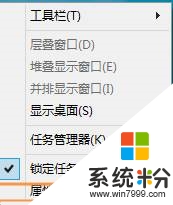
2、在“任務欄和導航屬性”界麵中點擊“導航”選卡,勾選“轉到開始屏幕時自動顯示應用視圖”,點擊應用並確定即可。
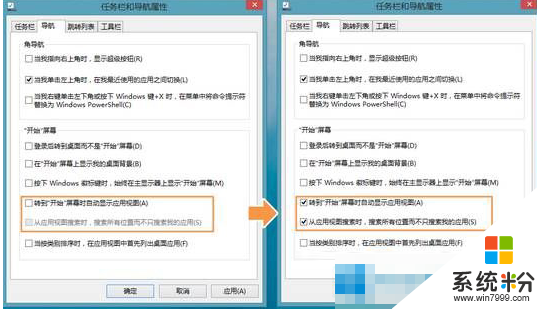
3、我們還可以勾選“當按類別排序的時候,在應用視圖中首先列出桌麵應用”,打開開始菜單點擊“按類別”,這樣子在桌麵上的應用程序就會優先排在前麵了。

綜上所述:以上也就是Win8/8.1打開應用視圖方法的全部內容了。如你也是剛接觸Win8係統的用戶,還找不到電腦中安裝的應用程序在哪裏。那也不要擔心,請看看上述內容,隻要按照上述的步驟去操作,你就可以查看到電腦中安裝的應用程序!